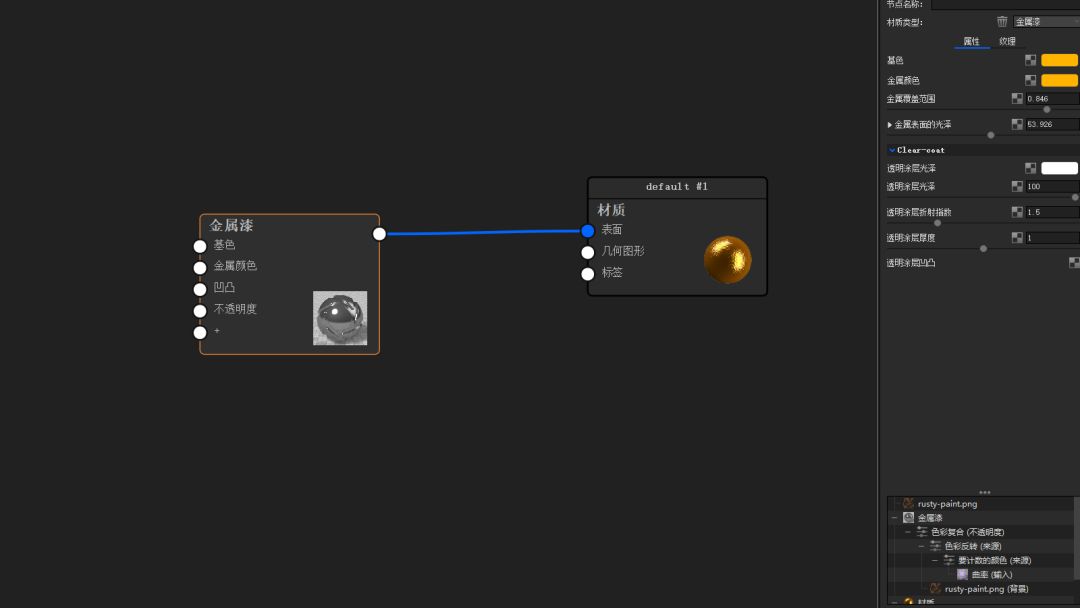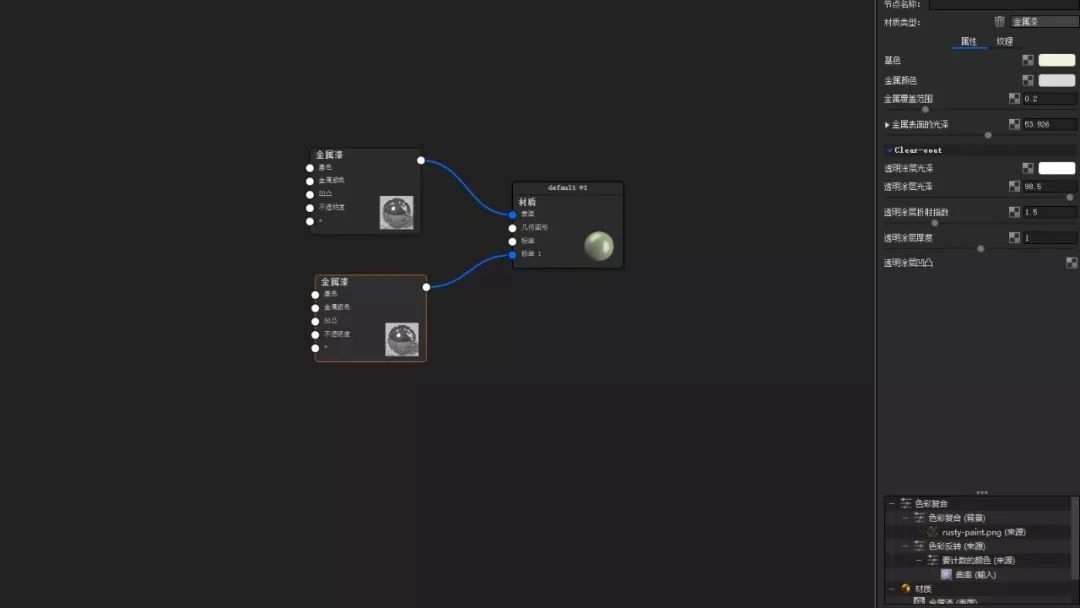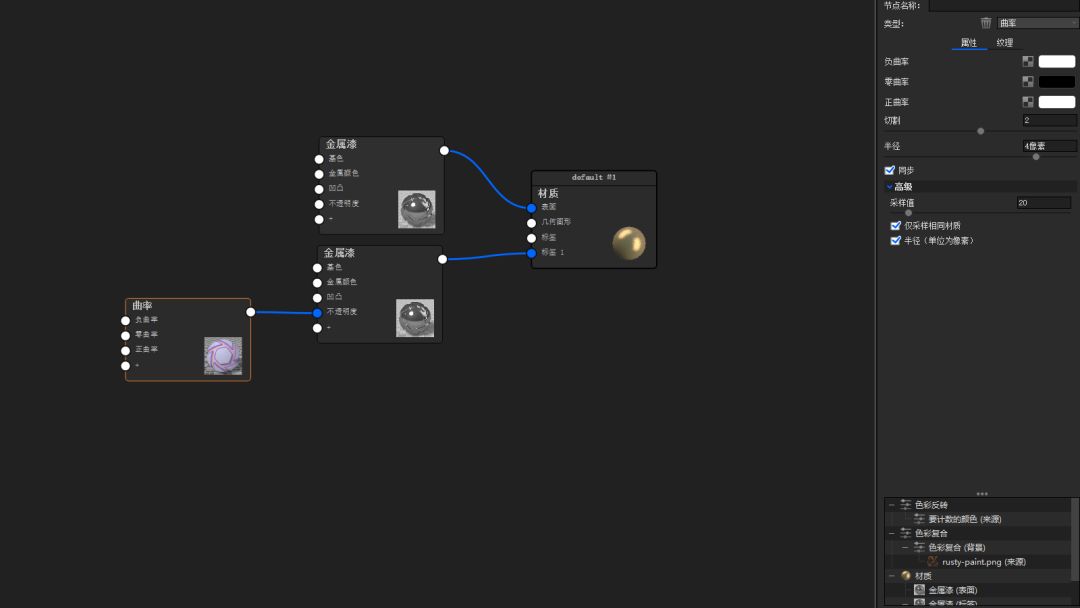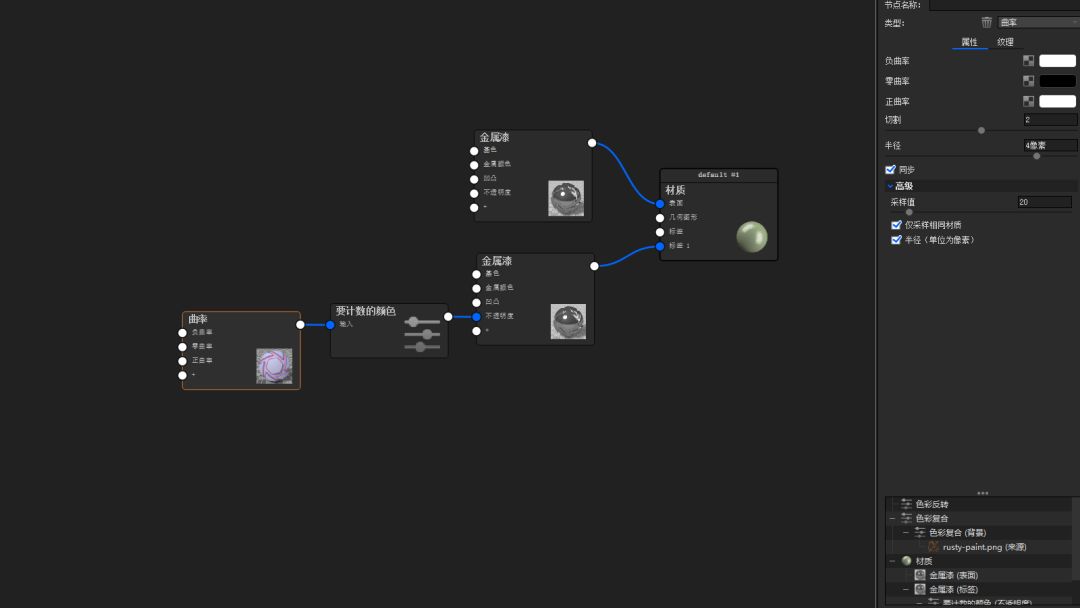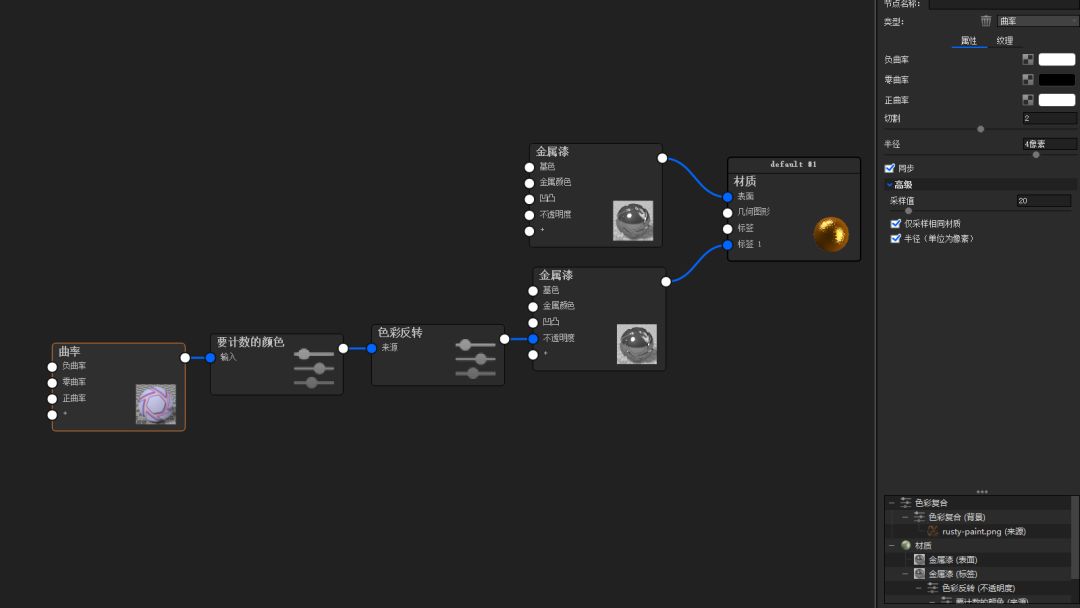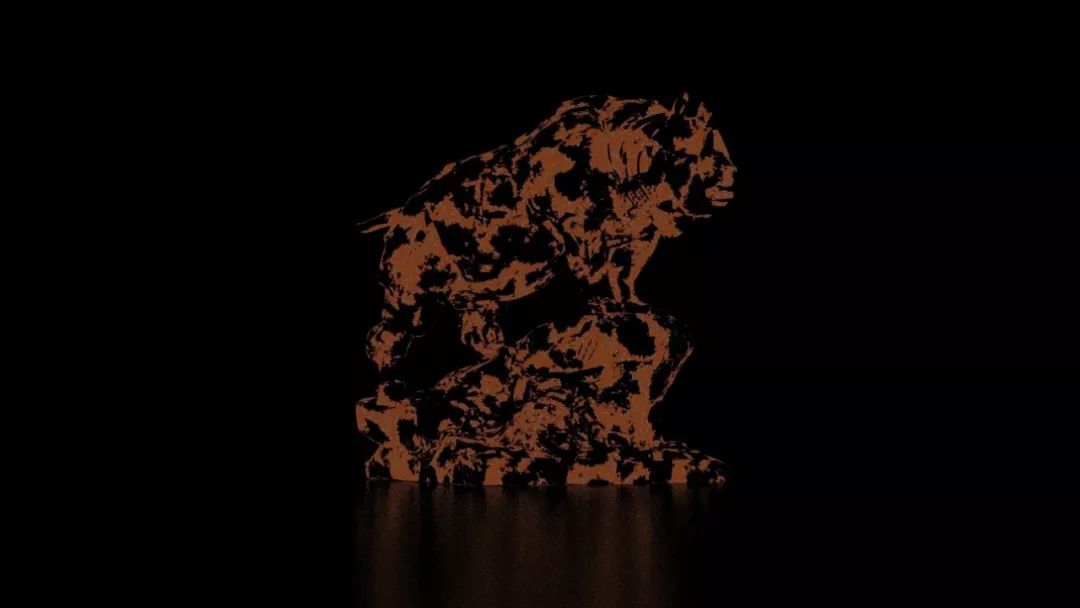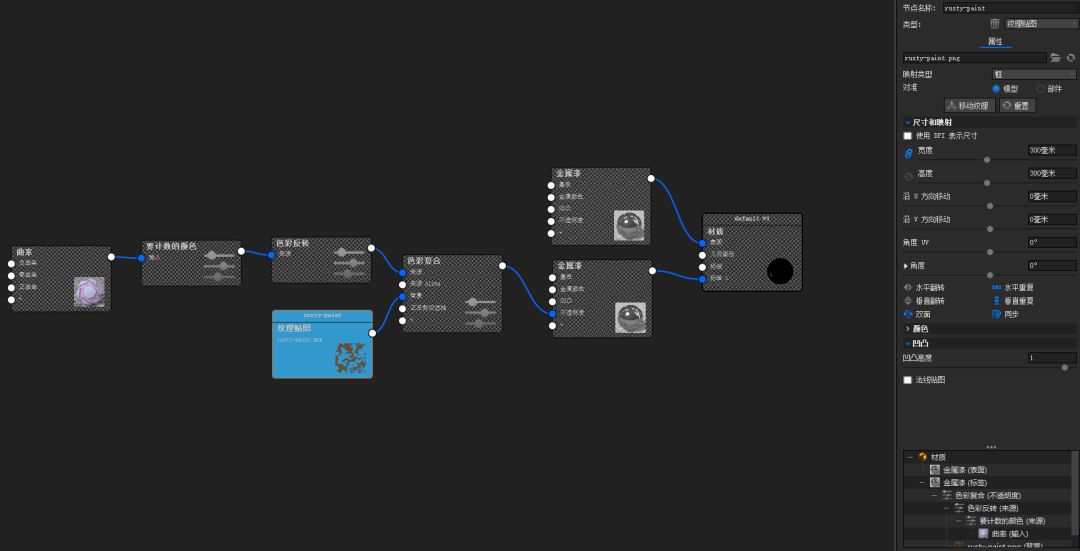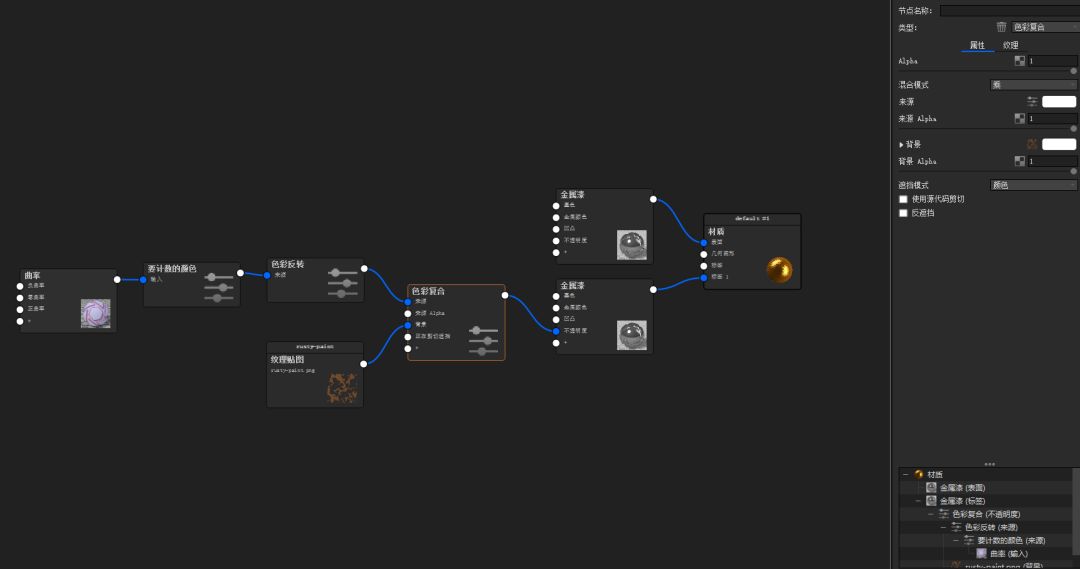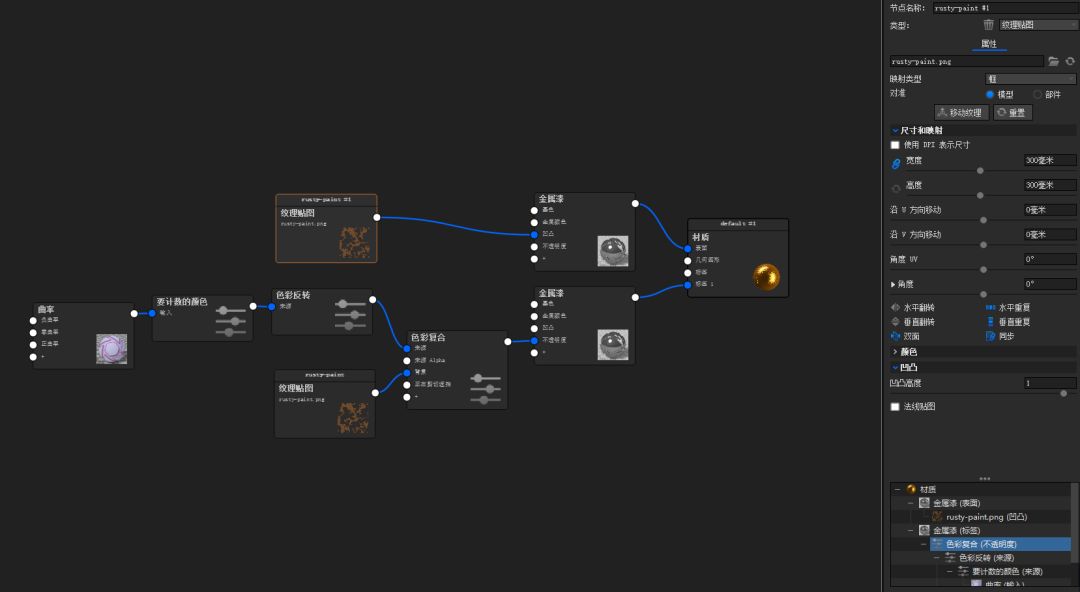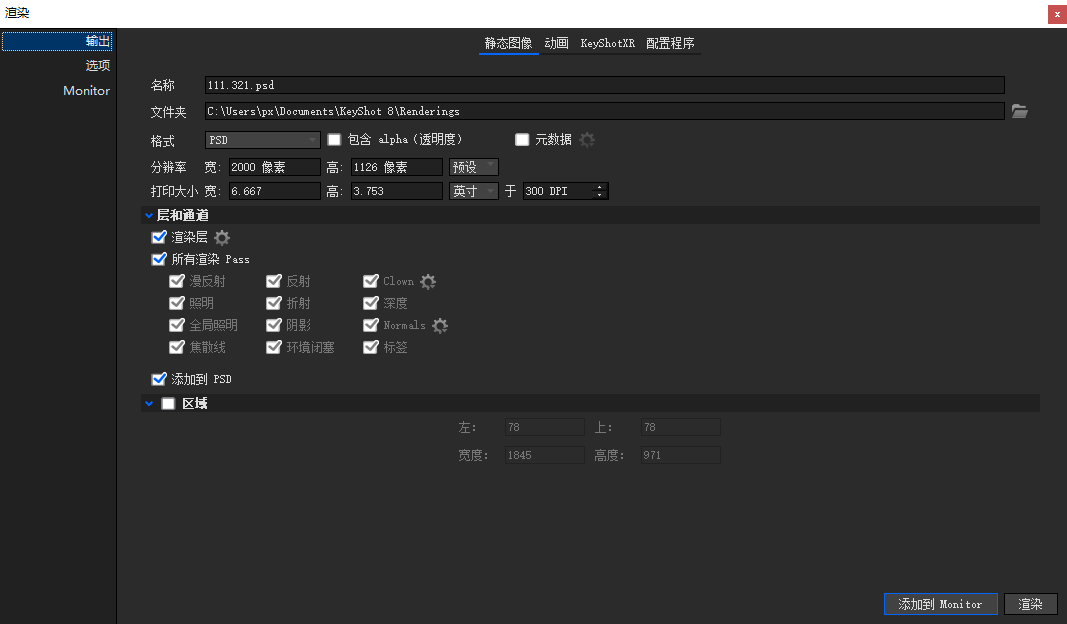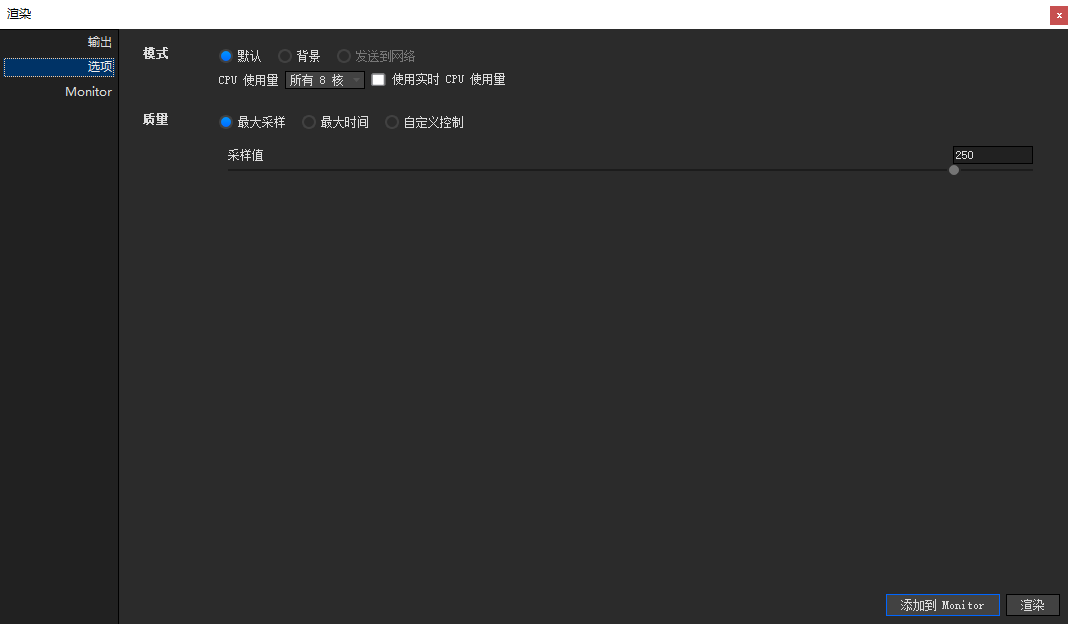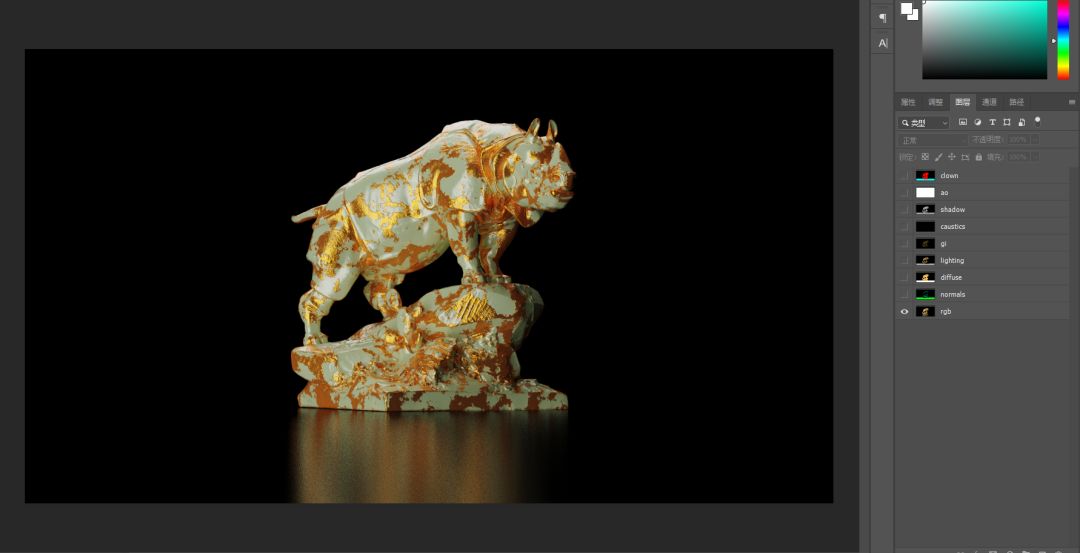| 【设计课堂】如何使用Keyshot做高级材质 | 您所在的位置:网站首页 › keyshot哑光金属漆 › 【设计课堂】如何使用Keyshot做高级材质 |
【设计课堂】如何使用Keyshot做高级材质
|
并添加相机 防止角度变化
【三】 主体物先添加金属漆材质 基色和金属颜色调整为相近的色系 (例如这里的黄色) 为了体现出金属质感可调高金属覆盖范围参数 其他参数默认即可
【四】 打开材质图复制一份金属漆材质 连接至标签1中 更改金属漆的基色和金属颜色 这里我不希望这层材质金属的质感太强所以 将金属覆盖范围参数设置为0.2 其他参数默认
【五】 通过曲率的节点把模型的边缘透出 需要把负曲率改为白色 零曲率改成黑色 正曲率改成白色 切割参数为2 半径参数 为4
【六】 单一使用曲率的效果并不是很好 所以这里添加要计数的颜色节点增加曲率的对比
【七】 这里添加了色彩反转的节点材质 原因是因为原本金色的材质叠加到最上面
【八】 为了使其金色的部分透出更多 这里使用了一张贴图 按键盘C键预览贴图显示位置
【九】 一个曲率节点和一张贴图使其效果叠加 需要添加一个色彩复合节点 将他们拟合到一起 需要注意的是把色彩复合里面的 混合模式改成乘
【十】 为了增加质感这里复制一张贴图 将其连接到第一个金属漆材质的凹凸
【十一】 最后渲染设置里面格式选择PSD格式 层,通道和添加PSD全部勾选上
【十二】 采样值设置250 数值越高渲染效果越清晰 渲染时间加长
【十三】 最后使用渲染出来的PSD文件图层 用来进行不同区域的调整 使其画面更加的丰富。
此外每周都会更新不同的 设计类干货教程帖与你见面! 更多课程信息 扫码+好友咨询 【点击】海报 了解更多普象暑期软件系统设计课程 返回搜狐,查看更多 |
【本文地址】
公司简介
联系我们